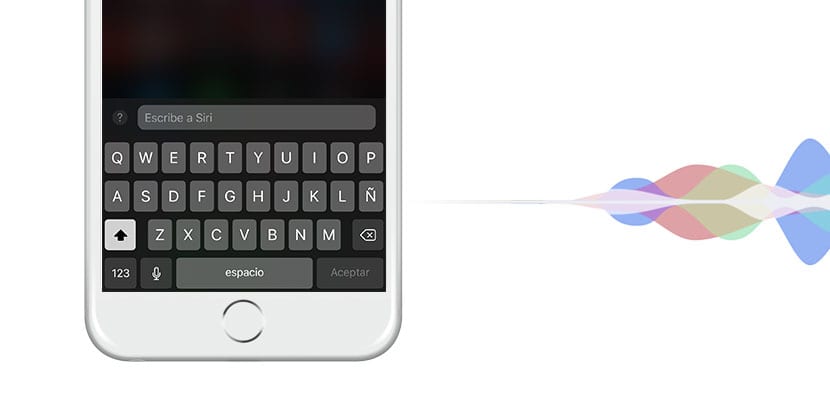
Siri, trợ lý ảo của Apple, đã đồng hành cùng chúng ta kể từ iOS 5. Trong suốt tất cả những điều này cập nhật lớn Chúng ta đã thấy sự phát triển của một hệ thống bắt đầu rất bấp bênh nhưng theo thời gian, nó đã tìm cách lẻn vào giữa một số trợ lý ảo tốt nhất có sẵn cho đến nay. Mặc dù nó có rất nhiều điểm để cải thiện so với các trợ lý khác như Google Assistant, nhưng các tác vụ mà nó có thể thực hiện thực sự tốt. Trong bài viết này, chúng tôi sẽ hướng dẫn bạn cách gọi Siri và nói chuyện với cô ấy sử dụng bàn phím thay vì sử dụng giọng nói của chúng tôi, một cách bổ sung để sử dụng trợ lý ảo iOS.

Sử dụng bàn phím để trò chuyện với Siri một cách kín đáo
Đối với những người hơi lạc lõng với chủ đề này, Siri là trợ lý ảo iOS cho phép chúng ta thực hiện các tác vụ đơn giản như gọi điện thoại mà không cần phải tìm số điện thoại của người liên hệ hoặc gửi WhatsApps mà không cần mở ứng dụng, trong số nhiều tác vụ khác các hành động mà nó có thể thực hiện. Mặc dù nhiều người nghĩ rằng có một cách để nói chuyện với cô ấy, nhưng họ đã nhầm. iOS 11 cho phép chúng tôi viết như thể đó là một cuộc trò chuyện với Siri, để chúng ta có thể giải quyết những nghi ngờ của mình và thực hiện một số tác vụ nhất định mà không cần phải nói.
Hoạt động của công cụ này rất đơn giản: Chúng tôi sẽ gọi trợ lý bằng nút Home hoặc bằng cách Này Siri (nếu chúng ta đã kích hoạt nó) và thay vì nói, chúng ta có thể sử dụng bàn phím để trợ lý có thể giải quyết hoặc hoàn thành một nhiệm vụ nào đó cho chúng ta. Để kích hoạt tùy chọn này, cần phải kích hoạt nó thông qua một vài bước đơn giản mà chúng tôi cho bạn biết dưới đây:
- Truy cập Cài đặt của thiết bị của bạn và tìm tab Tổng Quát
- Sau đó cuộn qua menu cho đến khi bạn tìm thấy tab Khả năng tiếp cận
- Bây giờ hãy tìm phần nơi bạn đặt Siri
- Khi vào bên trong menu, hãy tìm tùy chọn Viết cho Siri
Cần phải làm rõ rằng khi chúng tôi gọi trợ lý, anh ta sẽ không gây ra bất kỳ tiếng ồn nào ngoại trừ khi chúng tôi ra lệnh. Phản hồi của Siri nó sẽ luôn được lắng nghe bằng giọng nói của bạn, vì vậy nếu chúng tôi muốn nó không được nghe thấy hoặc nghe được thấp hơn bình thường, chúng tôi sẽ phải giảm âm lượng đa phương tiện của thiết bị của mình. Bạn đã biết về tiện ích iOS này chưa?
